win7逻辑驱动器改为主分区设置方法
更新时间:2022-02-28 13:42:24作者:xinxin
在win7镜像系统中,逻辑驱动器,通常就是我们说的D,E,F,G盘,一般是在系统安装的过程 中创建的,有时候我们需要将逻辑驱动器修改为主分区,但很多用户并不了解具体的操作,因此总是需要求助于他人,对于这种现象小编在这里就来告诉大家win7逻辑驱动器改为主分区设置方法。
推荐下载:正版windows7旗舰版
具体方法:
1、打开分区软件,然后在磁盘列表里找出逻辑分区,并用鼠标左键点击它。
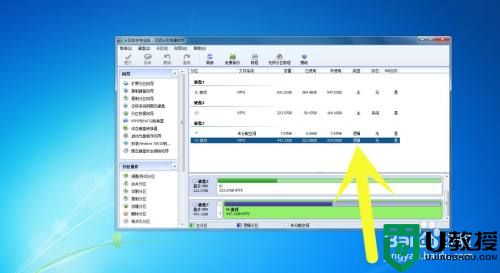
2、这时在左侧菜单打开转换到主分区,如图所示的。

3、弹出转换提示框就点击确定。
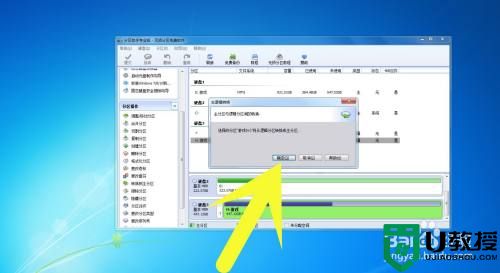
4、现在就点击软件左上角的提交,如图所示。

5、出现操作提示框就点击执行。

6、再次出现提示框就点击是,然后系统就开始转换分区类型。


7、转换完成就点击确定,然后就可以在硬盘列表看到,逻辑分区已经成功修改成主分区了,如图所示的。


以上就是关于win7逻辑驱动器改为主分区设置方法了,还有不懂得用户就可以根据小编的方法来操作吧,希望能够帮助到大家。
win7逻辑驱动器改为主分区设置方法相关教程
- win7把主分区改为逻辑分区设置方法 win7如何把主分区改为逻辑分区
- win7逻辑分区转换为主分区怎么设置 win7如何将逻辑分区转换为主分区
- win7设置逻辑分区方法 win7怎么新建逻辑分区
- 重装win7系统怎么建立逻辑分区 重装win7系统后创建逻辑分区的步骤
- win7把一个分区设置为共享怎么设置 win7如何设置一个分区设置为共享
- win7系统的分区都变成主分区怎么设置
- win7手动为系统保留分区分配盘符怎么设置
- win7浏览器怎么设置主页 win7修改浏览器默认主页的教程
- win7设置默认浏览器主页方法 win7电脑如何修改浏览器主页
- gpt分区无法安装win7的解决步骤 为什么gpt分区无法安装win7
- Win11怎么用U盘安装 Win11系统U盘安装教程
- Win10如何删除登录账号 Win10删除登录账号的方法
- win7系统分区教程
- win7共享打印机用户名和密码每次都要输入怎么办
- Win7连接不上网络错误代码651
- Win7防火墙提示“错误3:系统找不到指定路径”的解决措施
热门推荐
win7系统教程推荐
- 1 win7电脑定时开机怎么设置 win7系统设置定时开机方法
- 2 win7玩魔兽争霸3提示内存不足解决方法
- 3 最新可用的win7专业版激活码 win7专业版永久激活码合集2022
- 4 星际争霸win7全屏设置方法 星际争霸如何全屏win7
- 5 星际争霸win7打不开怎么回事 win7星际争霸无法启动如何处理
- 6 win7电脑截屏的快捷键是什么 win7电脑怎样截屏快捷键
- 7 win7怎么更改屏幕亮度 win7改屏幕亮度设置方法
- 8 win7管理员账户被停用怎么办 win7管理员账户被停用如何解决
- 9 win7如何清理c盘空间不影响系统 win7怎么清理c盘空间而不影响正常使用
- 10 win7显示内存不足怎么解决 win7经常显示内存不足怎么办

